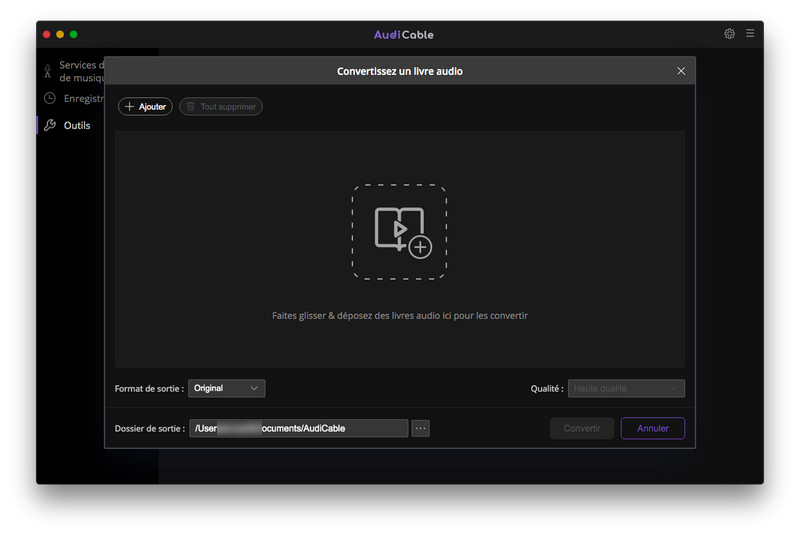Comment utiliser AudiCable Audio Recorder pour Mac
AudiCable Audio Recorder pour Mac est la meilleure solution pour aider les abonnés de la musique en streaming à télécharger n'importe quelle chanson au format MP3/AAC/FLAC/WAV/AIFF/ALAC en conservant la qualité audio haute. Vous pouvez profiter de la lecture gratuite pour toujours après l'enregistrement.(Pour Windows >>)
Comment s'inscrire AudiCable Audio Recorder sur Mac
Étape 1 Lancez AudiCable Audio Recorder sur Mac.
Étape 2 Vous pouvez directement cliquer sur le 🔑 pour ouvrir la fenêtre d'inscription. Autrement, allez à l'icône du menu ![]() et choisissez S'inscrire pour ouvrir la fenêtre d'inscription.
et choisissez S'inscrire pour ouvrir la fenêtre d'inscription.
Étape 3 Ensuite, copiez et collez l'e-mail et le code d'enregistrement que vous avez reçus dans la fenêtre contextuelle d'enregistrement.
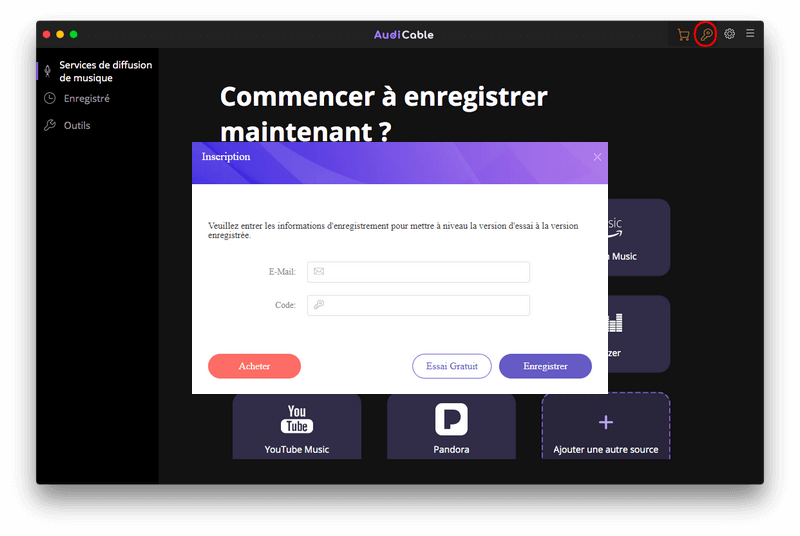
Note: Les informations d'enregistrement sont sensibles à la casse. Et, veuillez ne pas en ajouter de blanc au début ou à la fin.
Guide étape par étape d'AudiCable Audio Recorder pour Mac
AudiCable Audio Recorder est minutieusement conçu par notre équipe de développement pour convertir des chansons, des albums, des artistes et d'autres fichiers audio aux formats MP3, AAC, FLAC, WAV, AIFF, ALAC. AudiCable prend en charge la conversion musicale d'une variété de sources de musique en streaming. Après la conversion, vous pouvez profiter librement des chansons téléchargées sans limitation.
Étape 1 Personnalisez les paramètres
Après l'installation d'AudiCable Audio Recorder sur Mac, démarrez ce programme. Cliquez sur l'icône Paramètre ![]() dans le coin supérieur droit pour choisissez le format de sortie (MP3/AAC/FLAC/WAV/AIFF/ALAC), la qualité de sortie (320kbps, 256kbps, 192kbps, 128kbps) et le dossier de sortie.
dans le coin supérieur droit pour choisissez le format de sortie (MP3/AAC/FLAC/WAV/AIFF/ALAC), la qualité de sortie (320kbps, 256kbps, 192kbps, 128kbps) et le dossier de sortie.
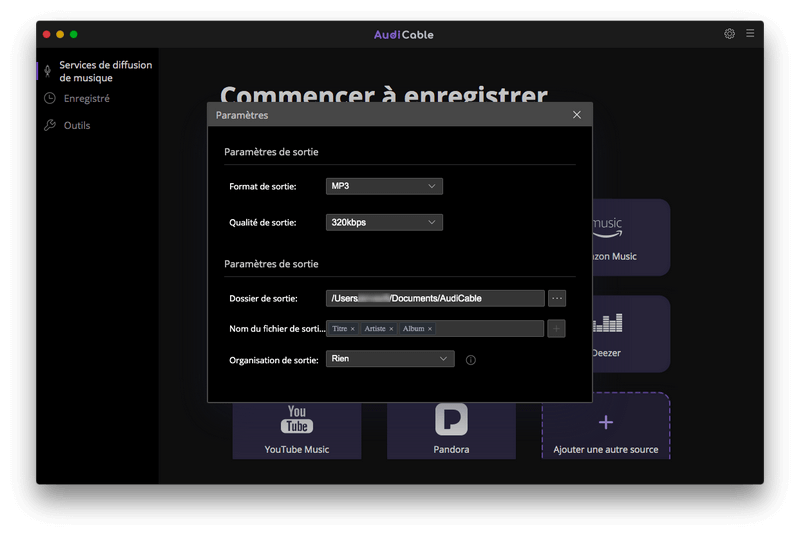
Étape 2 Choisissez l'application musicale et connectez-vous
Sur l'interface principale d'AudiCable Recorder pour Mac, Spotify, Deezer, Apple Music, Amazon Music, Line Music, Tidal, YouTube Music, Pandora sont affichés. Si vous avez besoin d'extraire des chansons de plusieurs sources, vous pouvez cliquer sur Ajouter une autre source puis ajouter manuellement les autres sources musicales souhaitées. Pour télécharger des chansons, cliquez sur la source musicale souhaitée pour lancer le lecteur Web intégré. Connectez-vous ensuite avec votre compte.
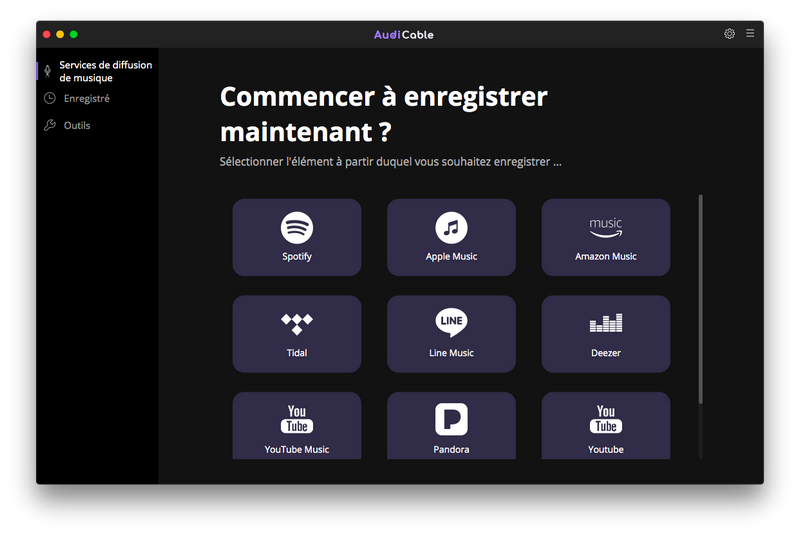
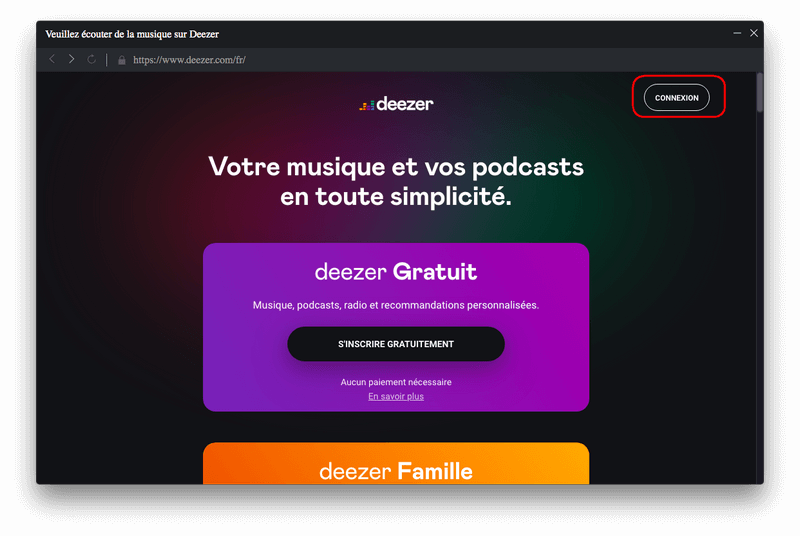
Étape 3Commencez à enregistrer de la musique
Sur le lecteur Web de musique intégré, recherchez une chanson, un album ou une liste de lecture favori. Commencez à diffuser la chanson. En même temps, AudiCable enregistre automatiquement la chanson en cours de lecture. Lorsque vous choisissez de diffuser les chansons de la liste de lecture dans l'ordre, AudiCable enregistrera chaque chanson dans l'ordre en arrière-plan. Gardez une connexion réseau stable et arrêtez de jouer la chanson pour terminer l'enregistrement à tout moment.
Note:
- Si vous souhaitez désactiver la chanson lors de l'enregistrement, sous l'onglet Services de diffusion de musique sur AudiCable, allez dans le coin supérieur droit, appuyez sur l'icône du son
 pour couper
pour couper  le son. Et vous pouvez arrêter d'enregistrer et d'écouter de la musique en ligne directement via AudiCable.
le son. Et vous pouvez arrêter d'enregistrer et d'écouter de la musique en ligne directement via AudiCable. - Par défaut, nous créons un nouveau fichier lorsque le silence est supérieur à 180 secondes à chaque fois. Mais vous pouvez modifier ce paramètre via une icône de réglage d'enregistrement
 en haut à droite. Appuyez dessus, vous pouvez choisir de Divisé automatiquement lorsque le silence est supérieur à millisecondes. Ou choisissez simplement Ne pas diviser pour si vous voulez garder chaque seconde.
en haut à droite. Appuyez dessus, vous pouvez choisir de Divisé automatiquement lorsque le silence est supérieur à millisecondes. Ou choisissez simplement Ne pas diviser pour si vous voulez garder chaque seconde.
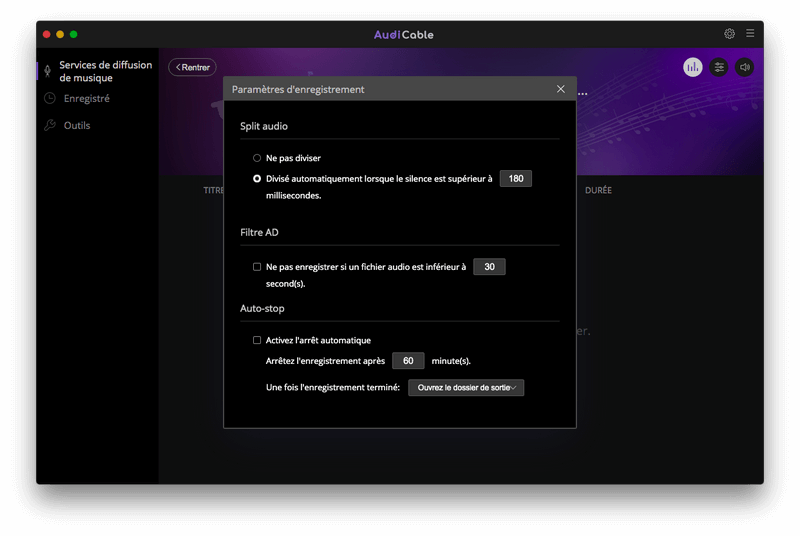
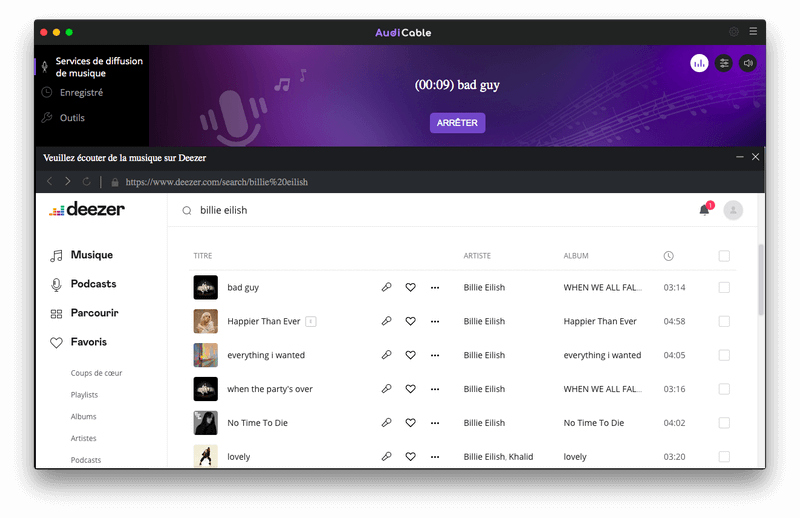
Étape 4 Vérifier la musique enregistrée sur l'ordinateur
Une fois toutes les chansons enregistrées, vous pouvez cliquer sur l'icône de fichier derrière n'importe quelle chanson enregistrée pour ouvrir le dossier de sortie. Maintenant, vous pouvez exporter la musique convertie vers n'importe quel appareil ou disque.
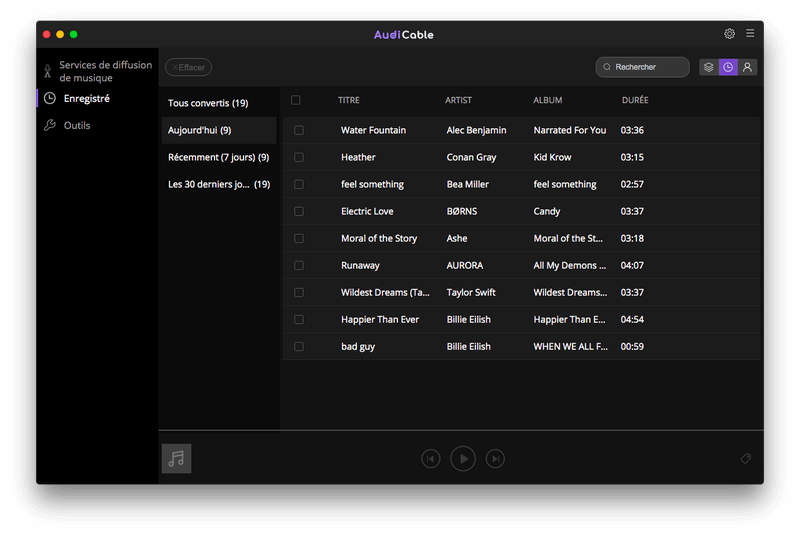
Plus d'outils sur AudiCable
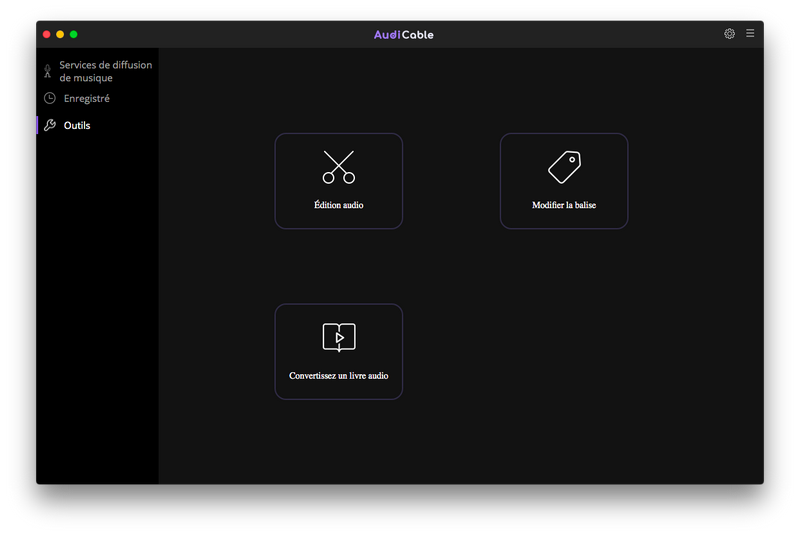
1. Édition audio
Pour commencer à éditer l'audio sur AudiCable, accédez à Outils > Édition audio.
Cliquez sur +Ajouter pour importer de la musique depuis l'ordinateur. Écoutez la chanson en cours de lecture et définissez son début et sa fin.
Définissez le format de sortie (MP3, M4A, M4B, WAV, FLAC, AIFF, M4R), puis cliquez sur Sauvegarder pour exporter le fichier audio personnalisé vers l'ordinateur.
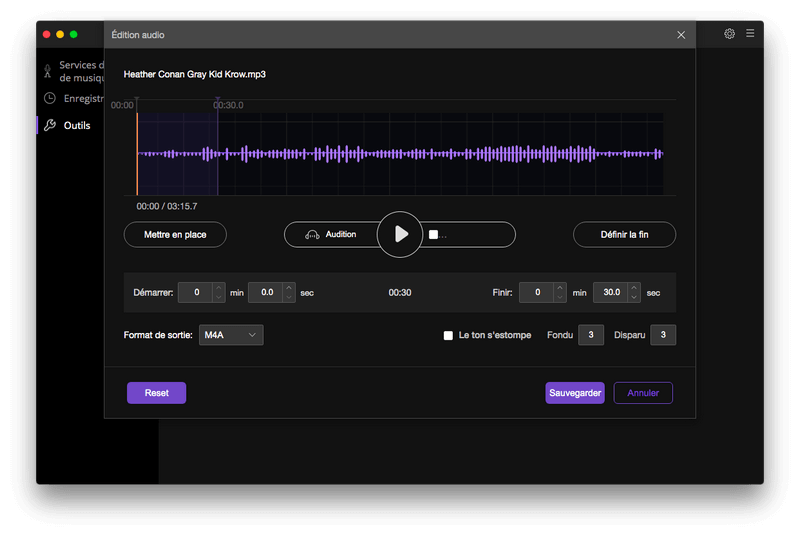
2. Modifiez la balises
Pour modifier les informations de balise d'une chanson, accédez à Outils > Modifier la balise.
Cliquez sur +Ajouter pour importer de la musique depuis l'ordinateur. AudiCable chargera automatiquement les métadonnées de la chanson.
Modifiez sa pochette, son titre, son artiste, son album, son genre, son année et son numéro de piste en fonction de vos besoins. Cliquez sur Sauvegarder et fermez la fenêtre pour appliquer toutes les modifications.
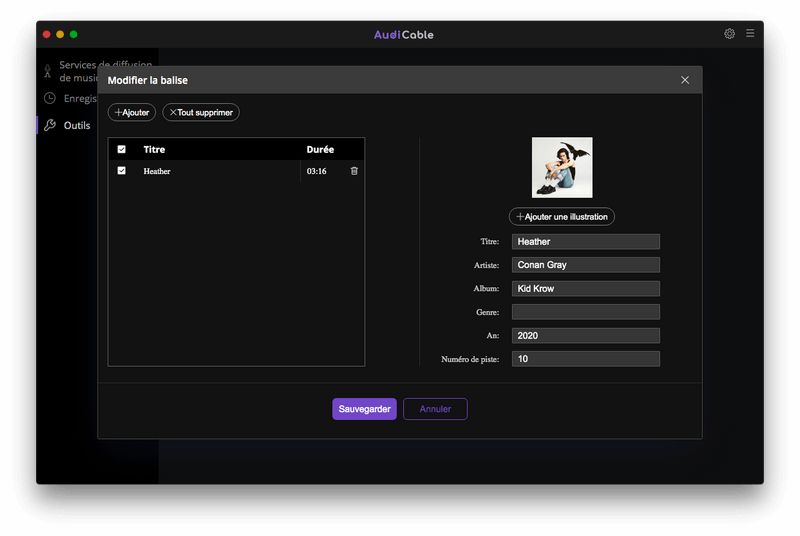
3. Convertissez des livres audio AA/AAX
Pour convertir des livres audio Audible AA/AAX, accédez à Outils > Convertir un livre audio.
Cliquez sur + Ajouter pour importer les livres audio AA/AAX téléchargés depuis Audible. AudiCable les répertorie dans la fenêtre.
Définissez ici le format de sortie (Original/M4A/M4B/MP3), la Qualité (Haute Qualité, Petite Taille), puis cliquez sur le bouton Convertir pour lancer la conversion des livres audio.